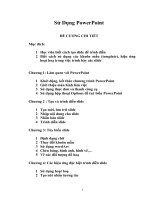Cach soan Giao An Tren PowerPoint
Bạn đang xem bản rút gọn của tài liệu. Xem và tải ngay bản đầy đủ của tài liệu tại đây (1.63 MB, 31 trang )
<span class='text_page_counter'>(1)</span><div class='page_container' data-page=1>
<b>N</b>
<b>N</b>
<b>ội dung tập huấn 2009</b>
<b>ội dung tập huấn 2009</b>
<b>1- Lợi ích của việc soạn</b>
<b>bài gảng điện tử</b>
<b>2- Những yêu cầu và</b>
<b>nguyên tắc cơ bản khi </b>
<b>thiết kế bài gảng điện tử</b>
<b>3- Các bước cơ bản khi thiết kế bài giảng </b>
<b>điện tử dùng PowerPoint</b>
</div>
<span class='text_page_counter'>(2)</span><div class='page_container' data-page=2>
<b>Lợi ích của việc soạn bài gảng điện tử</b>
1
<b>Những yêu cầu và nguyên tắc cơ bản</b>
<b>khi thiết kế bài gảng điện tử</b>
<b>Những yêu cầu và nguyên tắc cơ bản</b>
<b>khi thiết kế bài gảng điện tử</b>
2
<b>Các bước cơ bản khi thiết kế bài giảng điện tử</b>
<b>dùng PowerPoint</b>
<b>Các bước cơ bản khi thiết kế bài giảng điện tử</b>
<b>dùng PowerPoint</b>
3
<b> Bài tập thực hành</b>
</div>
<span class='text_page_counter'>(3)</span><div class='page_container' data-page=3>
<b>1- Lợi ích của vi</b>
<b>1- Lợi ích của vi</b>
<b>ệc soạn </b>
<b>ệc soạn </b>
<b>bài giảng điện tử</b>
<b>bài giảng điện tử</b>
Việc thực hiện các bài giảng bằng Powerpoint cho thấy sự
Việc thực hiện các bài giảng bằng Powerpoint cho thấy sự
cần thiết bởi nó đáp ứng được yêu cầu giáo dục:
cần thiết bởi nó đáp ứng được yêu cầu giáo dục:
- Tạo sự hứng thú học tập cho học sinh bởi khả năng đối
- Tạo sự hứng thú học tập cho học sinh bởi khả năng đối
thoại trực tiếp. Nó giúp học sinh dễ lĩnh hội kiến thức bởi
thoại trực tiếp. Nó giúp học sinh dễ lĩnh hội kiến thức bởi
khả năng phối hợp được các giác quan. Nó cũng làm
khả năng phối hợp được các giác quan. Nó cũng làm
tăng tính trực quan thơng qua các minh hoạ bằng “
tăng tính trực quan thông qua các minh hoạ bằng “
<i>Media </i>
<i>Media </i>
<i>clips</i>
<i>clips</i>
” phù hợp được chèn thêm vào bài giảng.
” phù hợp được chèn thêm vào bài giảng.
- Tiết kiệm thời gian và chi phí trong giảng dạy bởi làm
- Tiết kiệm thời gian và chi phí trong giảng dạy bởi làm
giảm được thời gian viết bảng, tạo sự thuận lợi khi nhắc
giảm được thời gian viết bảng, tạo sự thuận lợi khi nhắc
lại phần kiến thức được trình bày trước, khả năng lưu giữ
lại phần kiến thức được trình bày trước, khả năng lưu giữ
và bổ sung nội dung bài học dễ dàng mà không cần in
và bổ sung nội dung bài học dễ dàng mà không cần in
ấn lại.
</div>
<span class='text_page_counter'>(4)</span><div class='page_container' data-page=4>
<b>Lợi ích của vi</b>
<b>Lợi ích của vi</b>
<b>ệc soạn </b>
<b>ệc soạn </b>
<b>bài gảng điện tử</b>
<b>bài gảng điện tử</b>
- Tiện lợi khi cần tăng thêm lượng kiến thức, đưa
- Tiện lợi khi cần tăng thêm lượng kiến thức, đưa
thêm những nội dung mới hay mở rộng trong tiết
thêm những nội dung mới hay mở rộng trong tiết
giảng. Phát huy được tính tích cực của học sinh vì
giảng. Phát huy được tính tích cực của học sinh vì
các minh hoạ cùng sự tổ chức giúp học sinh dễ dàng
các minh hoạ cùng sự tổ chức giúp học sinh dễ dàng
tìm hiểu, phân tích, so sánh, tổng hợp vấn đề để rồi
tìm hiểu, phân tích, so sánh, tổng hợp vấn đề để rồi
rút ra kết luận cần thiết.
rút ra kết luận cần thiết.
- Giảm thiểu sự vất vả của giáo viên trong giờ lên
- Giảm thiểu sự vất vả của giáo viên trong giờ lên
lớp. Đồng thời, giúp giáo viên hạn chế phần nào việc
lớp. Đồng thời, giúp giáo viên hạn chế phần nào việc
dùng phấn có ảnh hưởng khơng tốt đến sức khoẻ.
dùng phấn có ảnh hưởng không tốt đến sức khoẻ.
- Thuận tiện trong việc hỗ trợ cho các hoạt động
- Thuận tiện trong việc hỗ trợ cho các hoạt động
(trong các chủ đề của môn học) nhắm truyền đạt kỷ
(trong các chủ đề của môn học) nhắm truyền đạt kỷ
năng, kiến thức và thái độ ngành, nghề cho học
năng, kiến thức và thái độ ngành, nghề cho học
</div>
<span class='text_page_counter'>(5)</span><div class='page_container' data-page=5>
<b>2- Yêu cầu đối với một bài </b>
<b>2- Yêu cầu đối với một bài </b>
<b>giảng điện tử</b>
<b>giảng điện tử</b>
1.
1.
Yêu cầu chung
Yêu cầu chung
2.
2.
Yêu cầu về nội dung
Yêu cầu về nội dung
3.
3.
Yêu cầu về phần câu hỏi -
Yêu cầu về phần câu hỏi -
giải đáp
</div>
<span class='text_page_counter'>(6)</span><div class='page_container' data-page=6>
<b>Đầy đủ</b>
<b>Đầy đủ</b>
<b>:</b>
<b>:</b>
- Có đủ nội dung bài học.
- Có đủ nội dung bài học.
<b>Chính xác</b>
<b>Chính xác</b>
<b>:</b>
<b>:</b>
- Về thơng tin, khơng sai sót.
- Về thơng tin, khơng sai sót.
<b>Trực quan</b>
<b>Trực quan</b>
<b>:</b>
<b>:</b>
- Sinh động, hấp dẫn.
- Sinh động, hấp dẫn.
<b>Bài kiểm tra</b>
<b>Bài kiểm tra</b>
<b>:</b>
<b>:</b>
- Trực quan, đủ các cấp độ, đánh giá
- Trực quan, đủ các cấp độ, đánh giá
được từng phần và toàn bài học.
được từng phần và toàn bài học.
2.1-
</div>
<span class='text_page_counter'>(7)</span><div class='page_container' data-page=7>
Lý thuyết cô đọng.
Lý thuyết cô đọng.
Minh hoạ sinh động.
Minh hoạ sinh động.
Có tính tương tác cao, rõ nét.
Có tính tương tác cao, rõ nét.
<b>2.2- u cầu về nội </b>
<b>2.2- Yêu cầu về nội </b>
<b>dung</b>
</div>
<span class='text_page_counter'>(8)</span><div class='page_container' data-page=8>
<b> </b>
<b> </b>
<b>Câu hỏi gợi ý giới thiệu chủ đề mới.</b>
<b>Câu hỏi gợi ý giới thiệu chủ đề mới.</b>
<b>Câu hỏi kiểm tra đánh giá từng phần </b>
<b>Câu hỏi kiểm tra đánh giá từng phần </b>
<b>và toàn bộ nội dung bài học.</b>
<b>và toàn bộ nội dung bài học.</b>
<b>Câu hỏi liên kết hay chuyển tiếp giữa </b>
<b>Câu hỏi liên kết hay chuyển tiếp giữa </b>
<b>các phần, giữa chủ đề trước với chủ đề </b>
<b>các phần, giữa chủ đề trước với chủ đề </b>
<b>hiện tại hay kế tiếp.</b>
<b>hiện tại hay kế tiếp.</b>
<b> </b>
<b> </b>
<b>2.3- Yêu cầu về phần câu hỏi </b>
<b>2.3- Yêu cầu về phần câu hỏi </b>
<b>- giải đáp</b>
</div>
<span class='text_page_counter'>(9)</span><div class='page_container' data-page=9>
<b>2- Những nguyên tắc cơ bản khi thiết kế </b>
<b>2- Những nguyên tắc cơ bản khi thiết kế </b>
<b>bài gảng điện tử</b>
<b>bài gảng điện tử</b>
1. Đảm bảo tính Sư phạm khi thiết kế b
1. Đảm bảo tính Sư phạm khi thiết kế b
ài
ài
giảng
giảng
điện tử
điện tử
2. Đảm bảo tính hiệu quả
2. Đảm bảo tính hiệu quả
3. Đảm bảo tính mở rộng và phổ dụng
3. Đảm bảo tính mở rộng và phổ dụng
4. Đảm bảo tính tối ưu của cấu trúc cơ sở dữ
4. Đảm bảo tính tối ưu của cấu trúc cơ sở dữ
liệu
liệu
5. Đảm bảo tính cập nhật nội dung kiến thức
5. Đảm bảo tính cập nhật nội dung kiến thức
của bài giảng
của bài giảng
</div>
<span class='text_page_counter'>(10)</span><div class='page_container' data-page=10>
2.6- Đảm bảo một số nguyên tắc về
2.6- Đảm bảo một số nguyên tắc về
hình thức
hình thức
<i><b>+ Về màu sắc của nền hình:</b></i>
<i><b>+ Về màu sắc của nền hình:</b></i>
Cần tuân thủ nguyên tắc tương phản (contrast),
Cần tuân thủ nguyên tắc tương phản (contrast),
chỉ nên sử dụng chữ màu sậm (đen, xanh đậm,
chỉ nên sử dụng chữ màu sậm (đen, xanh đậm,
đỏ đậm…) trên nền trắng hay nền màu sáng.
đỏ đậm…) trên nền trắng hay nền màu sáng.
Ngược lại, khi dùng màu nền sậm thì chỉ nên sử
Ngược lại, khi dùng màu nền sậm thì chỉ nên sử
dụng chữ có màu sáng hay trắng.
dụng chữ có màu sáng hay trắng.
<i><b>+ Về font chữ: </b></i>
<i><b>+ Về font chữ: </b></i>
Chỉ nên dùng các font chữ đậm, rõ và gọn (Arial,
Chỉ nên dùng các font chữ đậm, rõ và gọn (Arial,
Tahoma, VNI-Helve…) hạn chế dùng các font chữ
Tahoma, VNI-Helve…) hạn chế dùng các font chữ
có đi (VNI-times…) vì dễ mất nét khi trình
có đi (VNI-times…) vì dễ mất nét khi trình
chiếu.
</div>
<span class='text_page_counter'>(11)</span><div class='page_container' data-page=11>
2.6- Đảm bảo một số nguyên tắc về hình thức
2.6- Đảm bảo một số nguyên tắc về hình thức
<i><b>+ Về size chữ:</b></i>
<i><b>+ Về size chữ:</b></i>
Giáo viên thường muốn chứa thật nhiều thông tin trên một slide nên
Giáo viên thường muốn chứa thật nhiều thơng tin trên một slide nên
hay có khuynh hướng dùng cỡ chữ nhỏ. Thực tế, trong kỹ thuật
hay có khuynh hướng dùng cỡ chữ nhỏ. Thực tế, trong kỹ thuật
dùng máy chiếu Projector chiếu lên màn cho khoảng 40 người xem
dùng máy chiếu Projector chiếu lên màn cho khoảng 40 người xem
thì size chữ thích hợp phải từ cỡ
thì size chữ thích hợp phải từ cỡ <i><b>20 trở lên</b><b>20 trở lên</b></i>
.
.
<i><b>+ Về trình bày nội dung trên nền hình:</b></i>
<i><b>+ Về trình bày nội dung trên nền hình:</b></i>
Giáo viên khơng nên trình bày nội dung tràn lấp đầy nền hình từ trên
Giáo viên khơng nên trình bày nội dung tràn lấp đầy nền hình từ trên
xuống, từ trái qua phải, mà cần chừa ra khoảng trống đều hai bên
xuống, từ trái qua phải, mà cần chừa ra khoảng trống đều hai bên
và trên dưới theo tỷ lệ thích hợp (thường là 1/5), để đảm bảo tính
và trên dưới theo tỷ lệ thích hợp (thường là 1/5), để đảm bảo tính
mỹ thuật, sự sắc nét và khơng mất chi tiết khi chiếu lên màn. Ngồi
mỹ thuật, sự sắc nét và không mất chi tiết khi chiếu lên màn. Ngoài
ra, những tranh, ảnh hay đoạn phim minh họa dù hay nhưng mờ
ra, những tranh, ảnh hay đoạn phim minh họa dù hay nhưng mờ
nhạt, khơng rõ ràng thì cũng khơng nên sử dụng vì khơng có tác
nhạt, khơng rõ ràng thì cũng khơng nên sử dụng vì khơng có tác
dụng cung cấp thông tin xác định như ta mong muốn.
</div>
<span class='text_page_counter'>(12)</span><div class='page_container' data-page=12>
2.6- Đảm bảo một số nguyên tắc về hình thức
2.6- Đảm bảo một số nguyên tắc về hình thức
<i><b>+ Trình chiếu giáo án điện tử: </b></i>
<i><b>+ Trình chiếu giáo án điện tử: </b></i>
Khi giáo viên trình chiếu PowerPoint, để học sinh có thể Khi giáo viên trình chiếu PowerPoint, để học sinh có thể
ghi chép kịp thì nội dung trong mỗi slide không nên xuất hiện
ghi chép kịp thì nội dung trong mỗi slide khơng nên xuất hiện
dày đặc cùng lúc. Ta nên phân dòng hay phân đoạn thích
dày đặc cùng lúc. Ta nên phân dịng hay phân đoạn thích
hợp, cho xuất hiện theo hiệu ứng thời gian tương ứng. Trường
hợp, cho xuất hiện theo hiệu ứng thời gian tương ứng. Trường
hợp có nội dung dài mà nhất thiết phải xuất hiện trọn vẹn
hợp có nội dung dài mà nhất thiết phải xuất hiện trọn vẹn
cùng lúc, ta trích xuất từng phần thích hợp để giảng, sau đó
cùng lúc, ta trích xuất từng phần thích hợp để giảng, sau đó
đưa về lại trang có nội dung tổng thể, học sinh sẽ dễ hiểu và
đưa về lại trang có nội dung tổng thể, học sinh sẽ dễ hiểu và
dễ chép hơn.
dễ chép hơn.
<i><b>+ Hướng dẫn học sinh ghi chép:</b></i>
<i><b>+ Hướng dẫn học sinh ghi chép:</b></i>
Trong tiết học, học sinh phải có sẵn trước mặt sách giáo khoa
Trong tiết học, học sinh phải có sẵn trước mặt sách giáo khoa
quy định của Bộ GD&ĐT và dùng vở để ghi chép. Khi trình
quy định của Bộ GD&ĐT và dùng vở để ghi chép. Khi trình
chiếu Power Point và giảng bài, giáo viên hướng dẫn học sinh
chiếu Power Point và giảng bài, giáo viên hướng dẫn học sinh
cách ghi bài học vào vở như sau:
</div>
<span class='text_page_counter'>(13)</span><div class='page_container' data-page=13>
<i><b>+ </b></i>
<i><b>+ </b>Những kiến thức căn bản, thuộc nội dung giáo khoa quy định Những kiến thức căn bản, thuộc nội dung giáo khoa quy định </i>
<i>sẽ nằm trong các slide có ký hiệu riêng. (Ví dụ ký hiệu hình </i>
<i>sẽ nằm trong các slide có ký hiệu riêng. (Ví dụ ký hiệu hình </i>
<i>ảnh cây viết, đặt ở góc trên bên trái). Học sinh phải chép </i>
<i>ảnh cây viết, đặt ở góc trên bên trái). Học sinh phải chép </i>
<i>đầy đủ nội dung trong các slide này. Tập hợp nội dung các </i>
<i>đầy đủ nội dung trong các slide này. Tập hợp nội dung các </i>
<i>slide có ký hiệu riêng tạo nên kiến thức yêu cầu tối thiểu </i>
<i>slide có ký hiệu riêng tạo nên kiến thức yêu cầu tối thiểu </i>
<i>của tiết học.</i>
<i>của tiết học.</i>
<i>+ Những nội dung có tính thuyết minh, minh họa, mở rộng </i>
<i>+ Những nội dung có tính thuyết minh, minh họa, mở rộng </i>
<i>kiến thức sẽ nằm trong các slide khác, khơng có ký hiệu </i>
<i>kiến thức sẽ nằm trong các slide khác, không có ký hiệu </i>
<i>riêng. Với những slide này, học sinh tự chọn học nội dung để </i>
<i>riêng. Với những slide này, học sinh tự chọn học nội dung để </i>
<i>chép tùy theo sự hiểu bài của mình.</i>
<i>chép tùy theo sự hiểu bài của mình.</i>
<i>+ Với những kiến thức căn bản nhưng khá dài, nếu chép hết sẽ </i>
<i>+ Với những kiến thức căn bản nhưng khá dài, nếu chép hết sẽ </i>
<i>ảnh hưởng đến tiến độ của tiết học, sau khi giảng xong giáo </i>
<i>ảnh hưởng đến tiến độ của tiết học, sau khi giảng xong giáo </i>
<i>viên hướng dẫn học sinh đánh dấu trong sách giáo khoa để </i>
<i>viên hướng dẫn học sinh đánh dấu trong sách giáo khoa để </i>
2.6- Đảm bảo một số nguyên tắc về hình thức
</div>
<span class='text_page_counter'>(14)</span><div class='page_container' data-page=14>
Các cơng việc chính
Các cơng việc chính
A.
A.
Xây dựng giáo án: Chuẩn bị
Xây dựng giáo án: Chuẩn bị
nội dung, sưu tập tư liệu điện
nội dung, sưu tập tư liệu điện
tử.
tử.
B.
B.
Thiết kế bài giảng điện tử: Sử
Thiết kế bài giảng điện tử: Sử
dụng phần mềm thực hiện
dụng phần mềm thực hiện
thiết kế bài giảng điện tử.
thiết kế bài giảng điện tử.
C.
C.
Kiểm định sự hoàn thiện của
Kiểm định sự hoàn thiện của
bài giảng: Thử nghiệm và
bài giảng: Thử nghiệm và
Quy trình thiết kế bài giảng điện tử
</div>
<span class='text_page_counter'>(15)</span><div class='page_container' data-page=15>
3- Các bước cơ bản khi thiết kế bài
3- Các bước cơ bản khi thiết kế bài
giảng điện tử dùng PowerPoint
giảng điện tử dùng PowerPoint
<b>1- Mở ứng dụng PowerPoint. </b>
<b>1- Mở ứng dụng PowerPoint. </b>
<b>2- Chọn phông chữ, cỡ chữ, nhập nội dung </b>
<b>2- Chọn phông chữ, cỡ chữ, nhập nội dung </b>
<b>chữ. </b>
<b>chữ. </b>
<b>3- Chèn tranh ảnh, chèn âm thanh, chèn video </b>
<b>3- Chèn tranh ảnh, chèn âm thanh, chèn video </b>
<b>clips.</b>
<b>clips.</b>
<b>4- Tạo hiệu ứng cho chữ, tranh, ảnh.</b>
<b>4- Tạo hiệu ứng cho chữ, tranh, ảnh.</b>
<b>* Cách ghi âm để tạo file âm thanh</b>
</div>
<span class='text_page_counter'>(16)</span><div class='page_container' data-page=16>
1- Mở ứng dụng
1- Mở ứng dụng
PowerPoint.
PowerPoint.
<b>Có hai cách cơ bản</b>
</div>
<span class='text_page_counter'>(17)</span><div class='page_container' data-page=17>
<b>2- Chọn phông chữ, cỡ chữ, nhập nội dung chữ. </b>
<b>2- Chọn phông chữ, cỡ chữ, nhập nội dung chữ. </b>
Chú ý: Trước khi làm các thao tác trên nên xoá
hết các khung : Click to add title. Click to add text
</div>
<span class='text_page_counter'>(18)</span><div class='page_container' data-page=18>
<b>2- Chọn phông chữ, cỡ chữ, nhập nội dung chữ. </b>
<b>2- Chọn phông chữ, cỡ chữ, nhập nội dung chữ. </b>
- Dùng nút công cụ Text Box để vẽ một khung sẽ chứa nội dung, Nên
để mỗi nội dung trong 1 Text Box
- Chọn phông: Tahoma, Arial, Times New Roman; Bảng mã Unicode
</div>
<span class='text_page_counter'>(19)</span><div class='page_container' data-page=19>
<b>3- Chèn tranh, ảnh</b>
<b>3- Chèn tranh, ảnh</b>
- Chèn tranh ảnh: Insert\Picture\ From File…
(Tìm đến nơi để tranh ảnh cần chèn)
</div>
<span class='text_page_counter'>(20)</span><div class='page_container' data-page=20>
<b>Chèn âm thanh, chèn video clips.</b>
<b>Chèn âm thanh, chèn video clips.</b>
- Chèn âm thanh: Insert\movies and sounds\sound from file..
</div>
<span class='text_page_counter'>(21)</span><div class='page_container' data-page=21></div>
<span class='text_page_counter'>(22)</span><div class='page_container' data-page=22>
<b>Chèn âm thanh, chèn video clips.</b>
<b>Chèn âm thanh, chèn video clips.</b>
<b>Cách 2</b>
</div>
<span class='text_page_counter'>(23)</span><div class='page_container' data-page=23>
Nút với thông
tin tuỳ ý
Nút với biểu
tượng trở về
đầu tập tin
Nút với biểu
tượng trợ giúp
Nút với biểu
tượng thông tin
Nút với biểu tượng trở
về slide kế trước
Nút với biểu tượng
chuyển đến slide kế tiếp <sub>chuyển về slide đầu tiên</sub>Nút với biểu tượng
Nút với biểu tượng chuyển
về slide cuối cùng
Nút với biểu tượng
quay về
Nút với biểu tượng tài liệu
Nút với biểu tượng âm
</div>
<span class='text_page_counter'>(24)</span><div class='page_container' data-page=24>
* Trong hộp thoại Action Settings, chọn trang Mouse Click
Khơng thực
hiện hành
động gì
Chuyển đến một
slide hoặc đối
tượng khác
Cho thực hiện
một chương
trình khác
Cho thực hiện
một chương
trình Macro
Cho thực hiện
hiệu ứng âm
thanh
Click
Click vào mũi tên
sẽ xuất hiện danh
sách
</div>
<span class='text_page_counter'>(25)</span><div class='page_container' data-page=25>
<b>4- Tạo hiệu ứng cho chữ, tranh, ảnh.</b>
<b>4- Tạo hiệu ứng cho chữ, tranh, ảnh.</b>
- Chọn chữ, tranh, ảnh cần được tạo hiệu ứng, sau đó
Cách 1: Trên thanh menu, chọn
<b>Slide Show Custom </b>
<b>Animation.</b>
Cách 2: Trên khung tác vụ
<b>Getting Started</b>, chọn <b>Custom </b>
<b>Animation</b>
Click
</div>
<span class='text_page_counter'>(26)</span><div class='page_container' data-page=26>
* Click chọn đối tượng cần áp dụng hiệu ứng hoạt hình
* Trong khung tác vụ <b>Custom Animation</b>, click <b>Add Effect</b>
Click
các tuỳ
chọn
nhóm
hiệu
ứng
* Khi click các nhóm hiệu ứng, sẽ xuất hiện lần lượt các
menu hiệu ứng, ta chọn các hiệu ứng cho phù hợp với từng
đối tượng
HIỆU ỨNG HOẠT HÌNH CÁC ĐỐI TƯỢNG TRONG SLIDE
HIỆU ỨNG HOẠT HÌNH CÁC ĐỐI TƯỢNG TRONG SLIDE
Click để
bỏ hiệu
</div>
<span class='text_page_counter'>(27)</span><div class='page_container' data-page=27>
<b>* Cách ghi âm để tạo file âm thanh</b>
<b>* Cách ghi âm để tạo file âm thanh</b>
1 - Chọn nội dung cần ghi âm (có thể ghi âm từ các files có hình)
2- Dùng các phần mềm như: Windows Media Player, hoặc bất cứ phần
mềm nào phát được ra âm thanh.
</div>
<span class='text_page_counter'>(28)</span><div class='page_container' data-page=28></div>
<span class='text_page_counter'>(29)</span><div class='page_container' data-page=29>
<b>4- Bài tập thực hành</b>
- Tạo 1 Slide trong đó gồm có: Nội dung chữ, tranh
ảnh, âm thanh, video clips
</div>
<span class='text_page_counter'>(30)</span><div class='page_container' data-page=30></div>
<span class='text_page_counter'>(31)</span><div class='page_container' data-page=31></div>
<!--links-->